El Huawei P9 Lite ha sido, probablemente, uno de los mejores smartphones de gama media de este 2016. De hecho, es el tercer móvil más vendido en España en 2016. Actualmente, tenemos móviles muy potentes con una gran cantidad de herramientas. Por lástima, muchas veces no sabemos ni que existen, por lo tanto, no les sacamos provecho.
La pantalla, la batería o el rendimiento son puntos fuertes de este móvil, pero siempre se le pueden sacar un mayor provecho si los sabes gestionar correctamente.
Por otra parte, la capa EMUI, a pesar de sus detractores, nos brinda un gran abanico de posibilidades de las que muy pocas otras capas gozan. Usar la pantalla con guantes o utilizar el lector de huellas para subir y bajar las notificaciones o pasar las fotografías son un ejemplo de ellas.
1. Gestionar la batería
La batería del Huawei P9 Lite es, desde mi punto de vista, una de sus mejores cualidades. Pero, además tiene una aplicación para gestionarla. «Administración del teléfono» nos permite gestionar la autonomía.
- Una vez dentro de la aplicación sólo deberemos ir a «X% restante«.
- Clicar en «Optimizar«.
- Y finalmente en «Terminar«.
2. Opciones del lector de huellas
El lector de huellas es una de las inclusiones de la gama media en el pasado 2016. Huawei nos permite, además de desbloquear nuestro smartphone, bajar la barra de notificaciones, pasar las fotos de la galería, parar la alarma y contestar llamadas.
Para activarlo sólo hay que:
- Ir a «Ajustes» y una vez dentro a «ID de huella digital«.
- Y activar las opciones que queráis:
- Detener alarma.
- Mostrar panel de notificaciones.
- Buscar fotos.
- Contestar llamadas
3. Modo guantes
Estamos ante una tremenda ola de frío, así que muchos tenemos que salir con guantes a la calle. Para evitar que te los quites, el P9 Lite tiene un modo especial.
Si quieres usar tu dispositivo de esta manera tienes que:
- Ir a «Ajustes» y allí a «Asistencia inteligente«.
- Una vez dentro sólo tendréis que activar el «Modo guantes«. Esperar unos segundos y ya podréis usar vuestra pantalla de esta forma.
4. Rendimiento del sistema
Es un móvil con un buen rendimiento, pero nunca va mal hacer un poco de limpieza. Para gestionar el rendimiento de tu sistema hay que:
- Volver a la aplicación «Administración del teléfono«.
- Clicar en el «X%» de optimización que os marca en grande.
- Una vez dentro, pulsar «Listo«.
5. «Modo profesional» de la cámara
Si eres un aficionado de la fotografía y quieres poner en práctica tus conocimientos, puedes hacer con este Huawei y su «Modo profesional». Para hacer uso sólo deberéis:
- Ir a la aplicación de «Cámara«.
- Deslizar para la derecha.
- Clicar en «Modo profesional«.
- Allí podemos cambiar el sistema de medición, la ISO, la velocidad de obturación, la exposición, el tipo de enfoque y el balance de blancos.
6. Temperatura del color de la pantalla
La pantalla vuelve a ser otro de los puntos fuertes de este smartphone. Tiene una magnífica interpretación del color, pero si quieres cambiar la temperatura, a tu gusto, puedes hacerlo. Está calibrada de manera «Predeterminada», pero podemos ponerlo más cálido, más frío o elegir nosotros mismos el color.
Para hacerlo hay que ir a:
- «Ajustes«.
- «Pantalla«.
- «Temperatura del color» y allí calibrarla a tu gusto.
7. Bloquear aplicaciones con la huella dactilar
Si tienes alguna aplicación que no quieres que nadie abra o, simplemente, quieres mejorar tu seguridad, puedes bloquear las aplicaciones que quieras.
- Tienes que volver a ir a la app «Administración del teléfono«.
- Deslizar hacia la izquierda e ir a «Bloqueo de aplicaciones«. Allí dentro podréis elegir las apps para bloquear. Primero os pedirá vuestro PIN.
- Seguidamente tendréis que ir a «Ajustes». Allí clickar en «ID de huella digital» y entrar en «Administración de huellas digitales». Acceder con vuestro PIN y activar «Acceder a bloqueo de apps«. Os volverá a pedir permiso y ya estará todo listo.
8. Cambiar la combinación de botones de navegación
Es probable que vuestro antiguo smartphone tuviera otra combinación de botones de navegación. Así que si no quieres adaptarte al estilo de Huawei, podréis adaptarlo a vuestro gusto. Para cambiarlo:
- Entrad en «Ajustes«.
- «Asistencia inteligente«.
- «Barra de navegación» y allí dentro elegir la mejor combinación.
9. Botón flotante
Si te parece incómodo tener que utilizar los botones de navegación abajo de la pantalla o tener que pulsar un botón físico para bloquear la pantalla, puedes utilizar un botón flotante con todas esas herramientas. Para activarlo tienes que:
- Ir a «Ajustes«.
- «Asistencia inteligente«
- «Botón flotante» y una vez dentro activarlo.
10. Crear múltiples usuarios
Si queréis compartir vuestro smartphone con vuestro hijo o vuestra pareja, podéis hacerlo sin darle vuestra contraseña. EMUI 4.1 te permite crear distintos usuarios. Podréis activarlos si accedéis a:
- «Ajustes«.
- «Usuarios«.
- «Añadir«. De esta forma estaréis creando un usuario. Cada vez que iniciéis sesión sólo deberéis elegir con cuál queréis hacerlo.


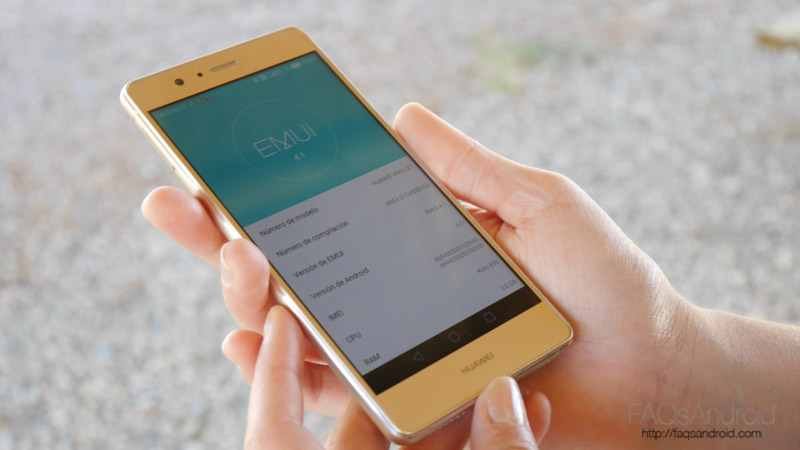
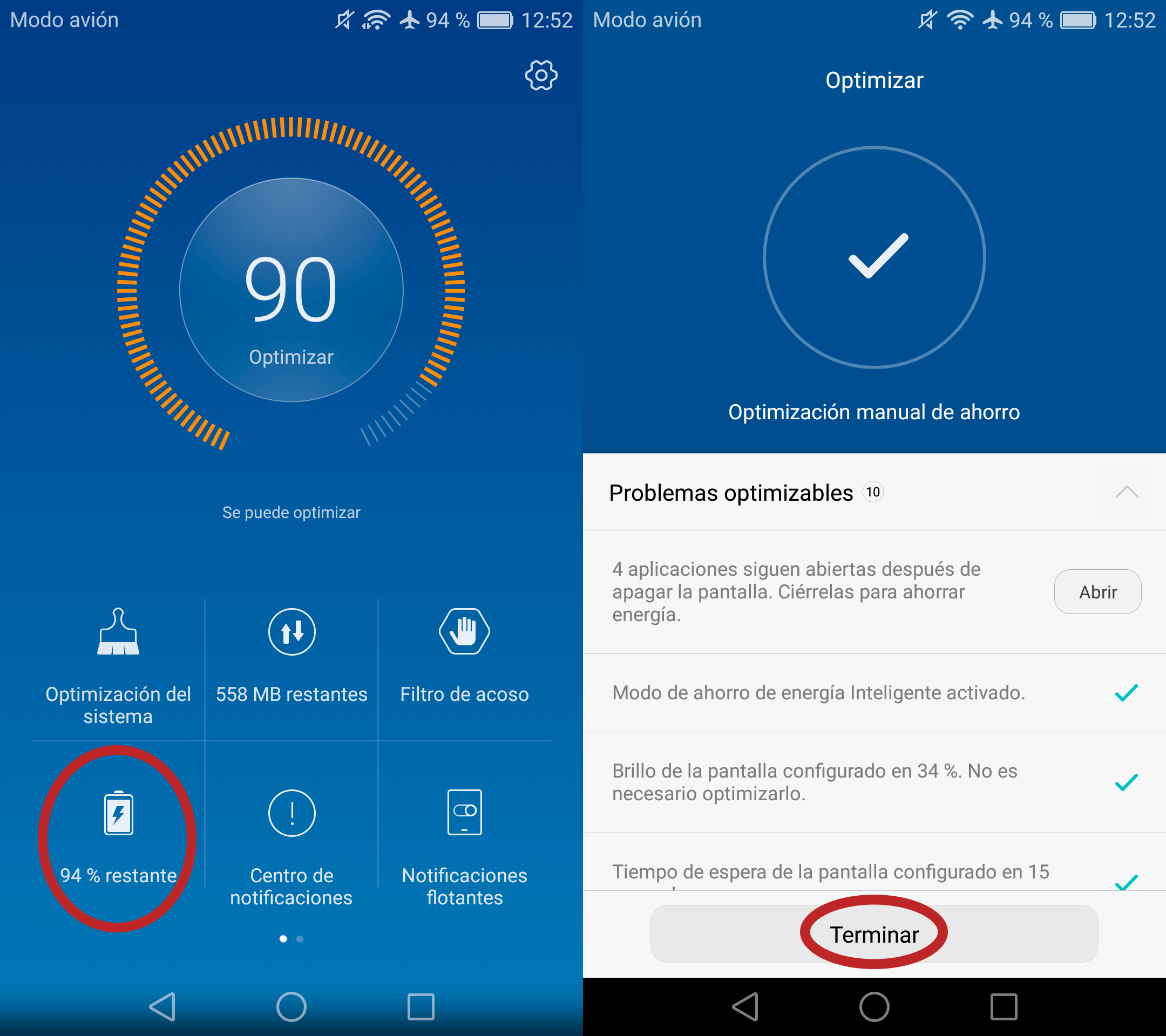
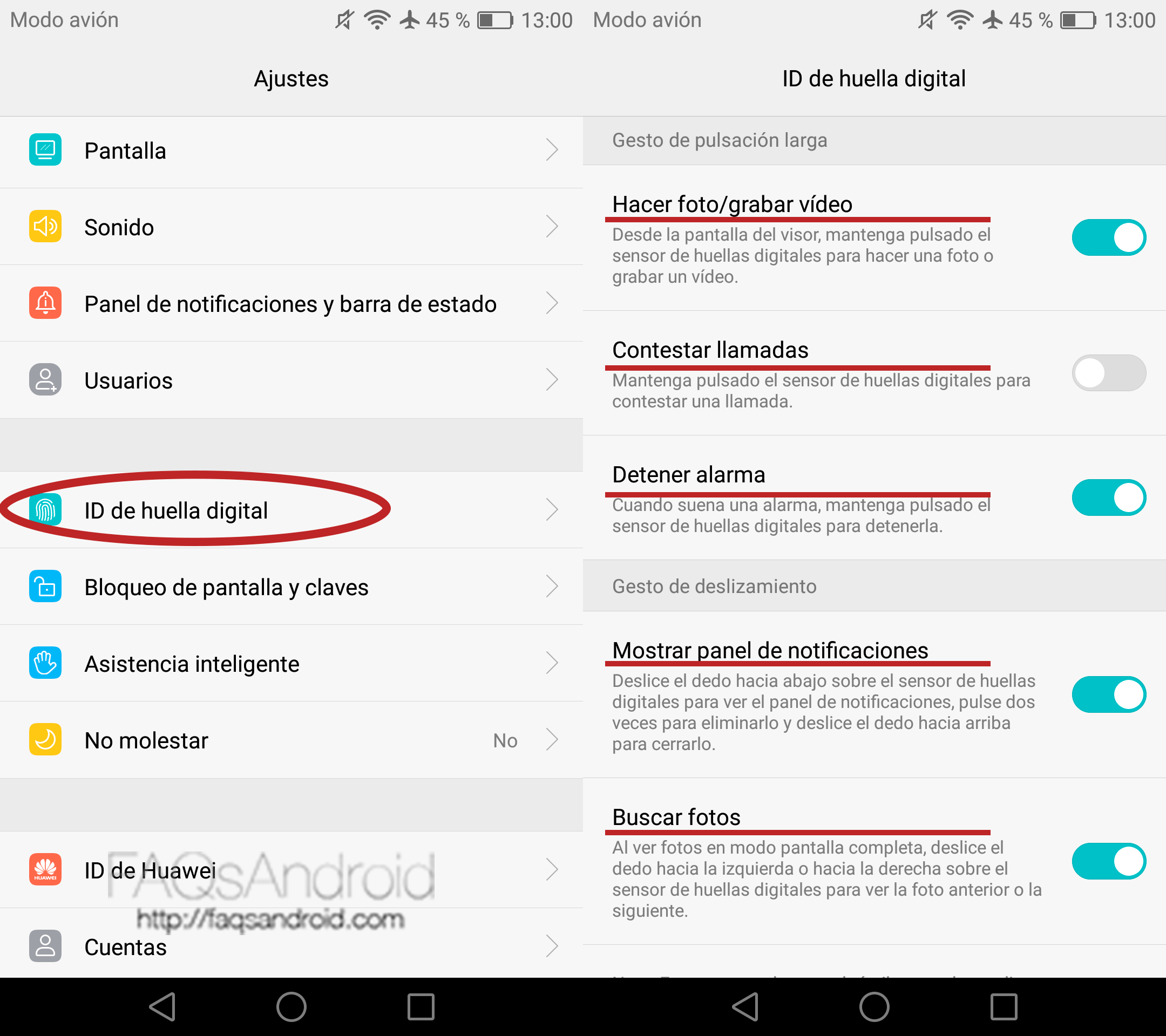
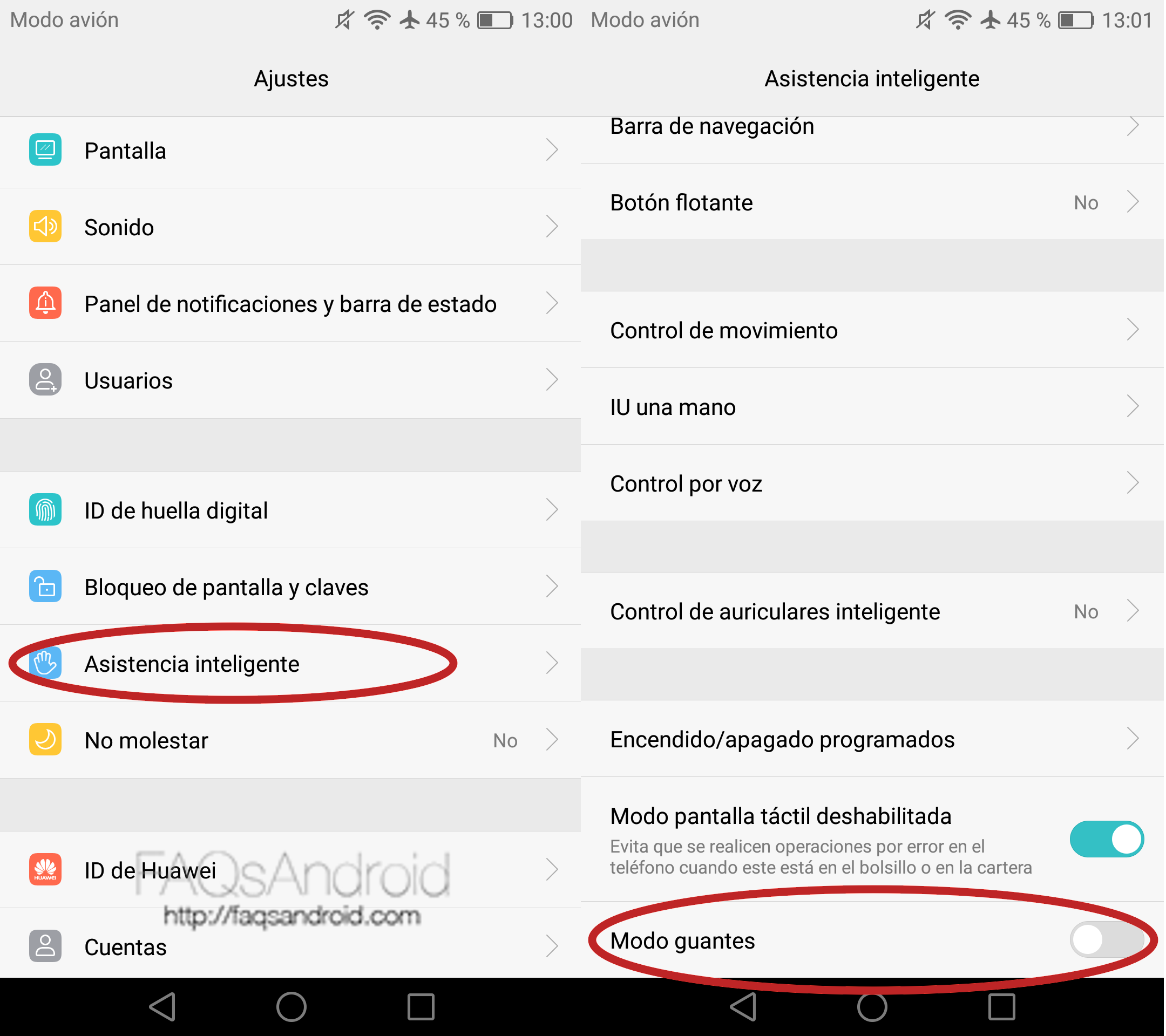
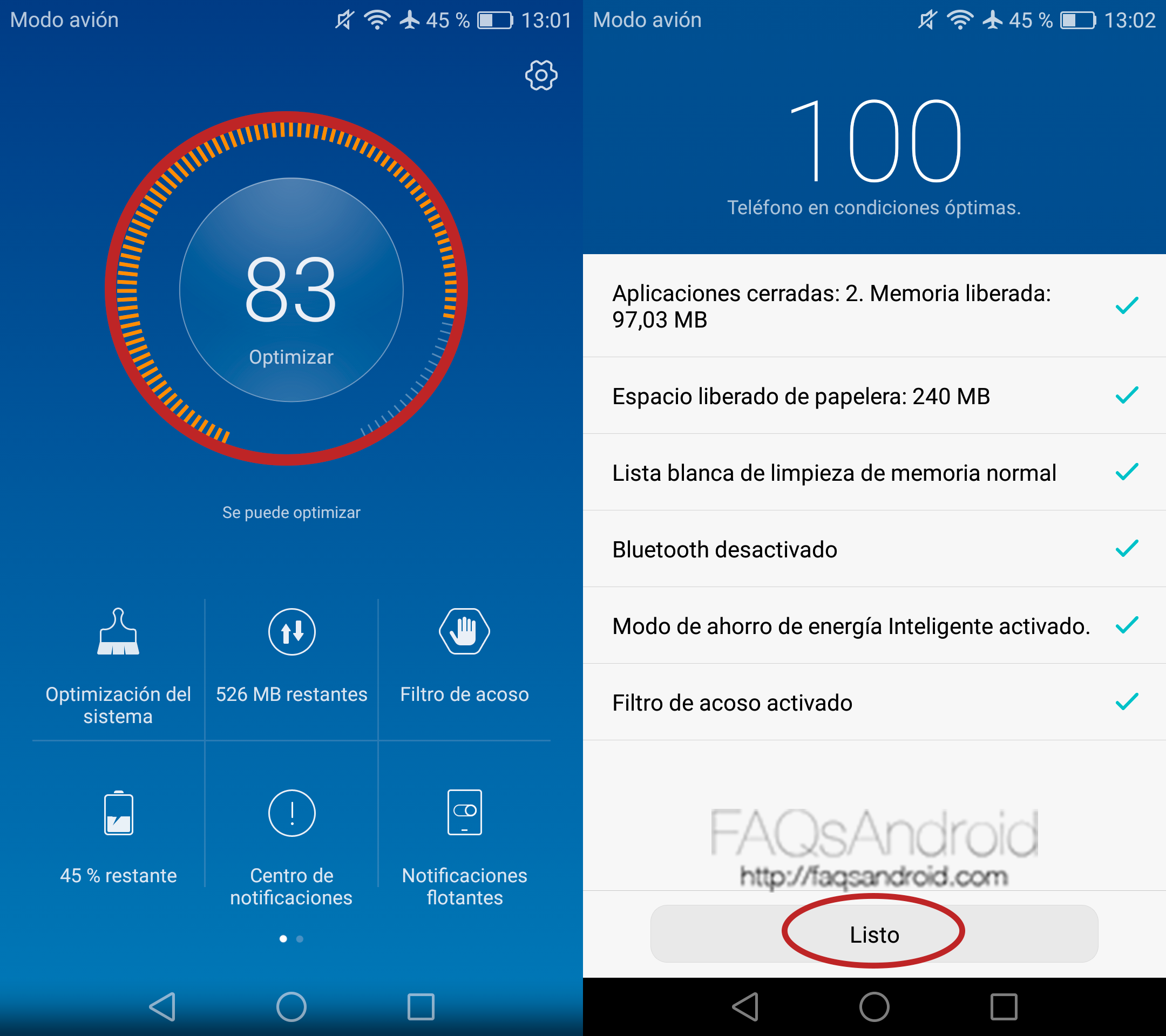
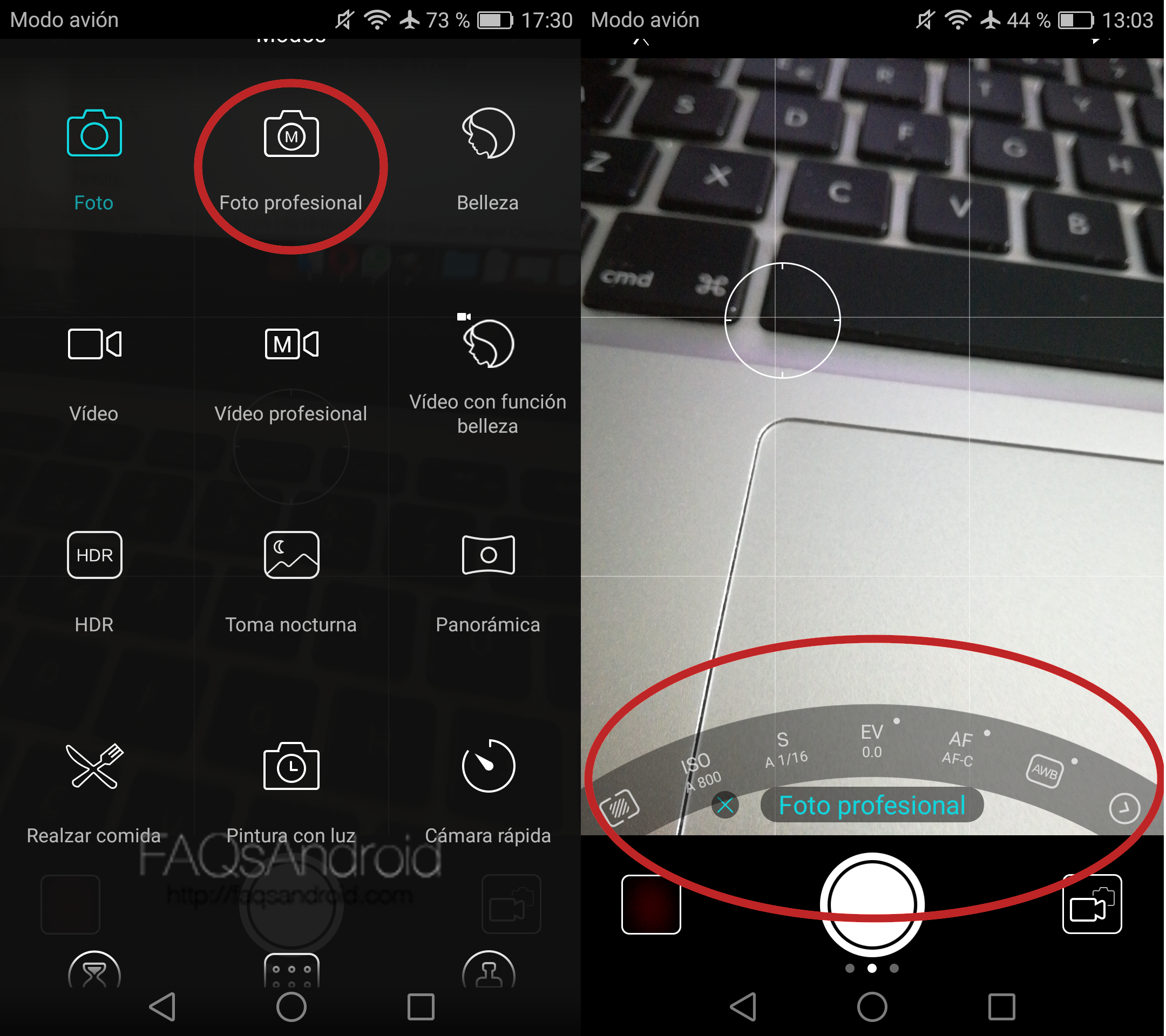
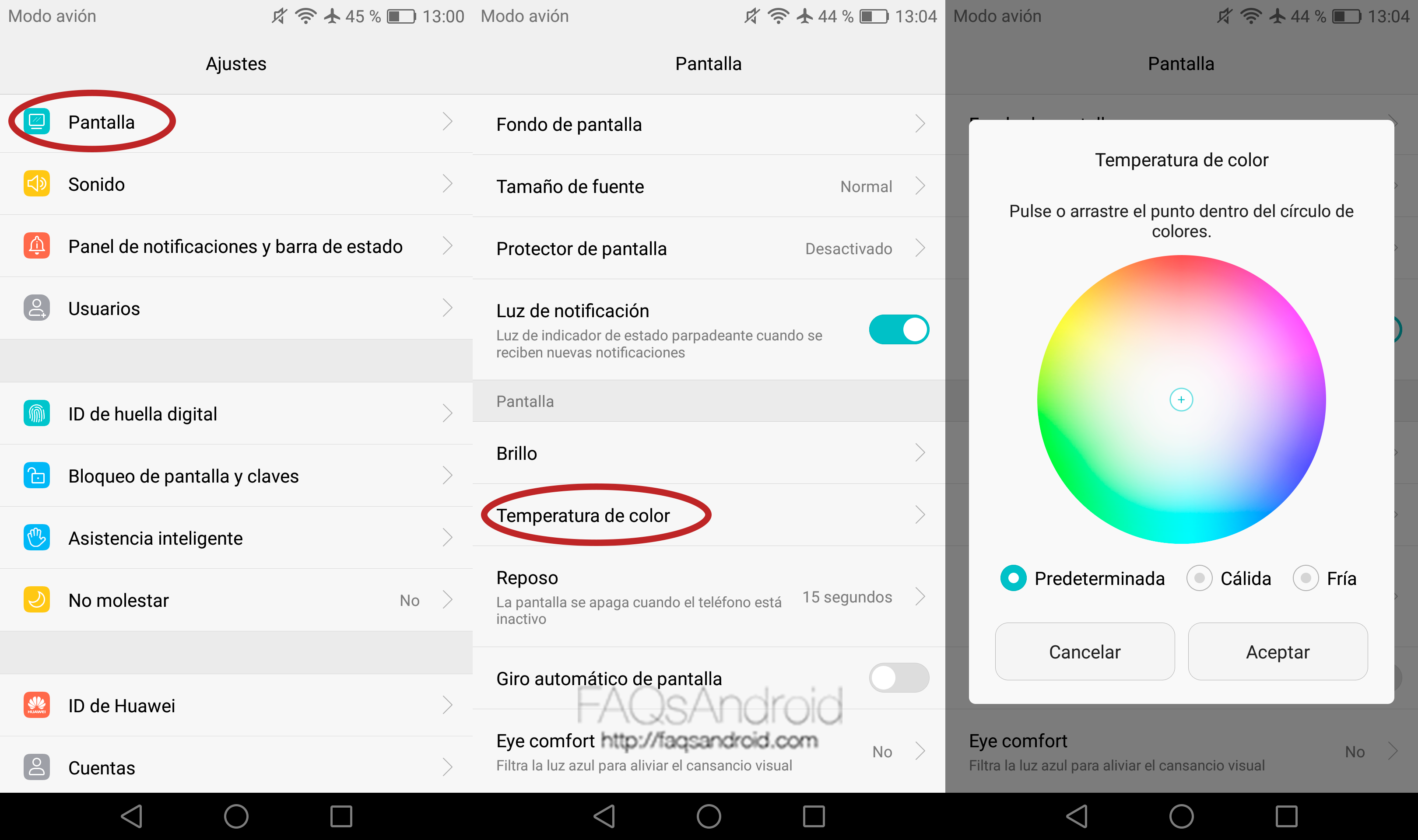
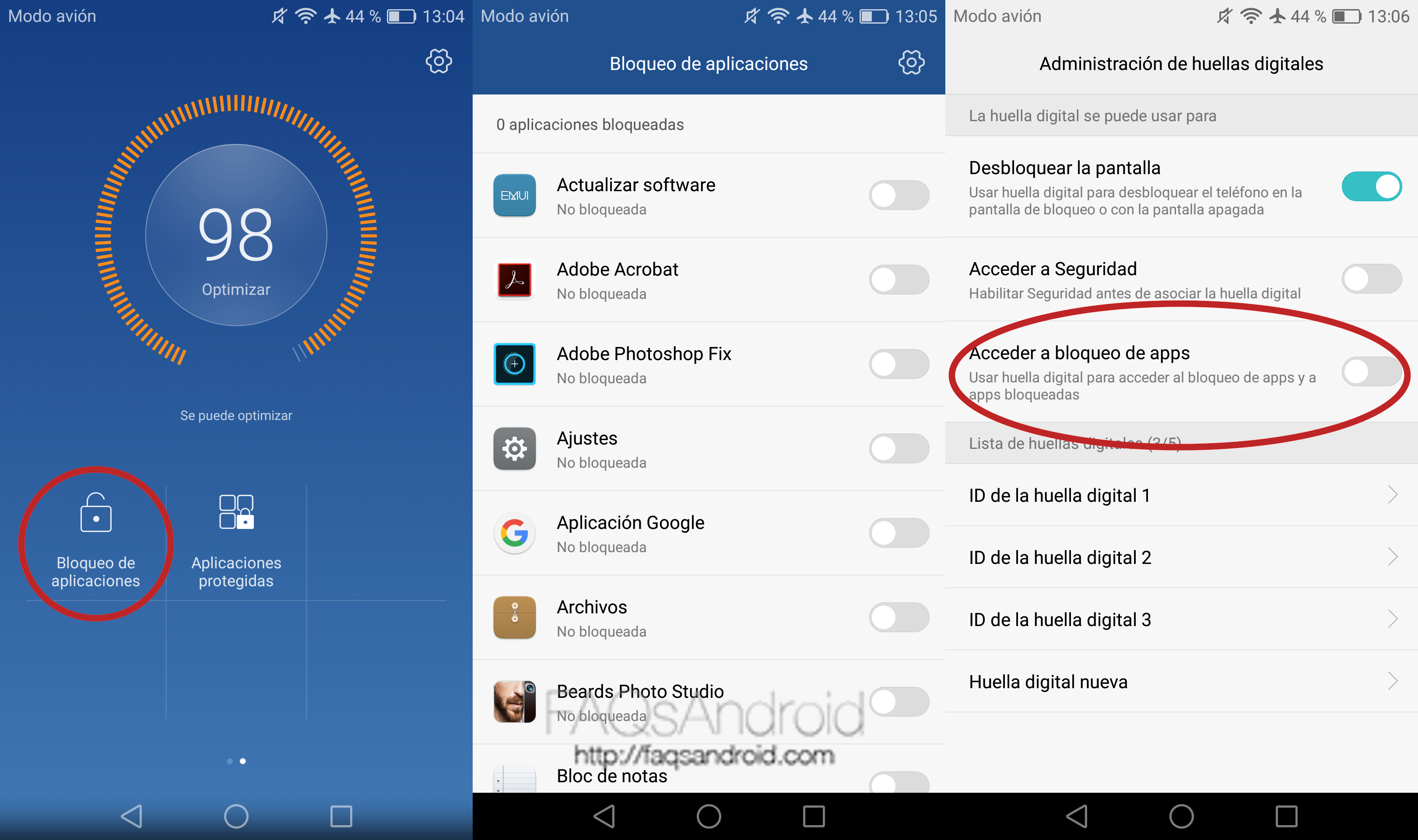
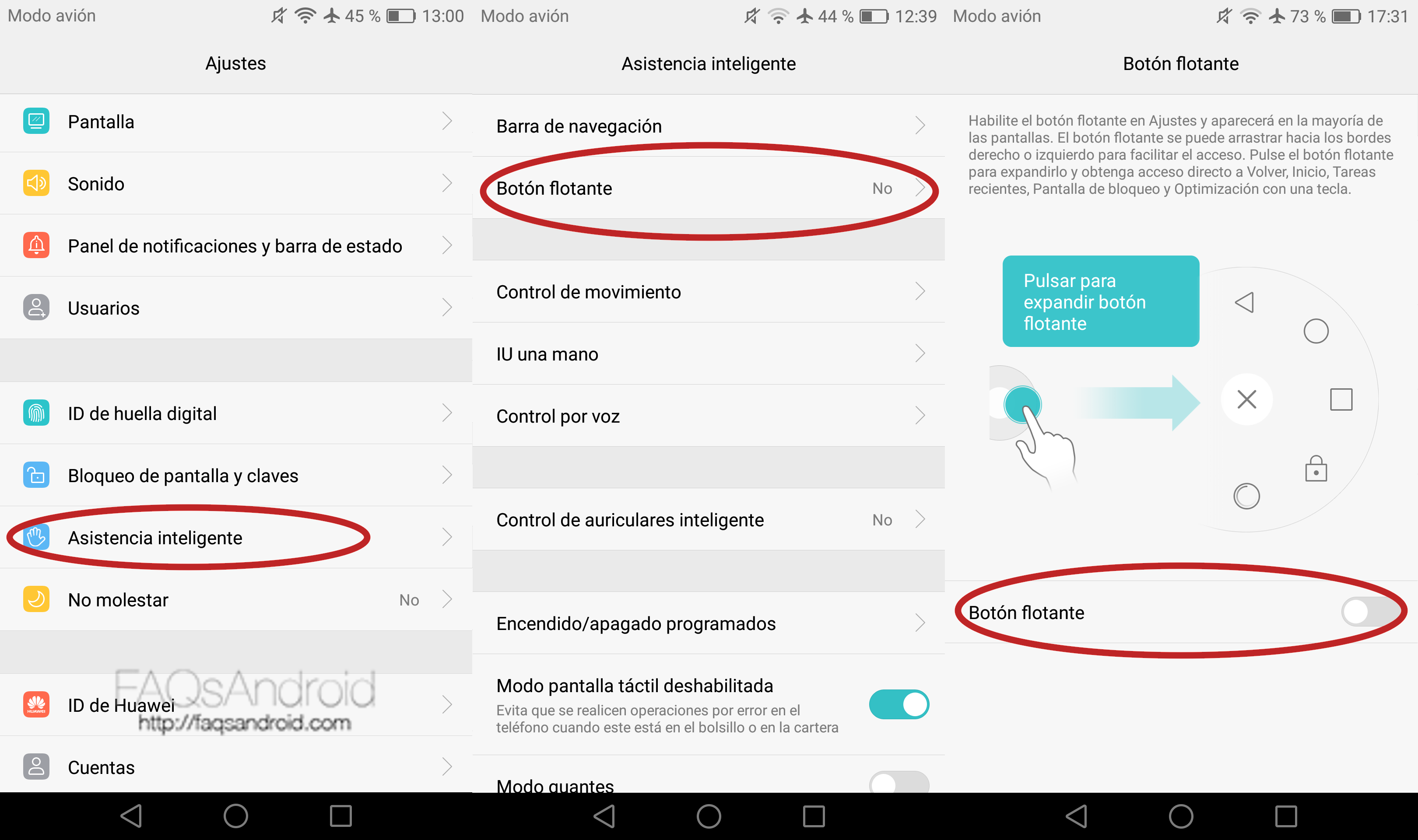
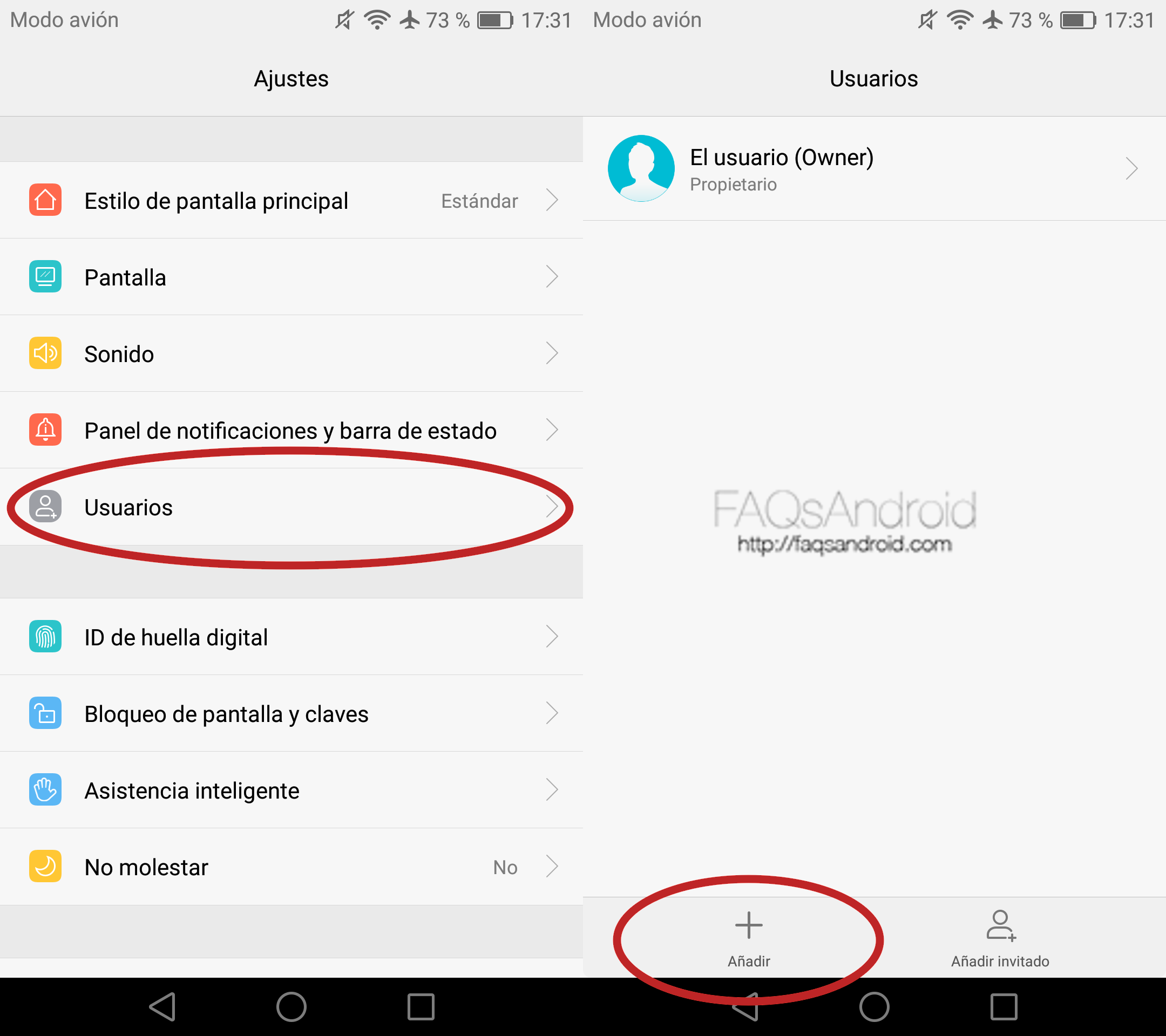





Porque no me aparece la parte de usuarios en los ajustes
No se quien llama , sólo aparece desconocido que puedo hacer un